UC浏览器电脑版缓存怎样清理?当大家想要清理缓存的时候该怎么办呢?下面感兴趣的小伙伴就和小编一起来学习一下清理UC浏览器电脑版缓存的方法吧!
首先在电脑上打开UC浏览器,在左上角可以看到浏览器的图标,如下图所示。
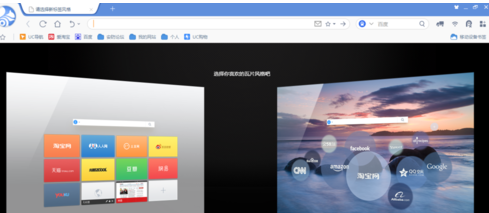
点击UC浏览器的图标弹出下拉菜单,在下拉菜单内可以看到【历史记录】选项,如下图所示。
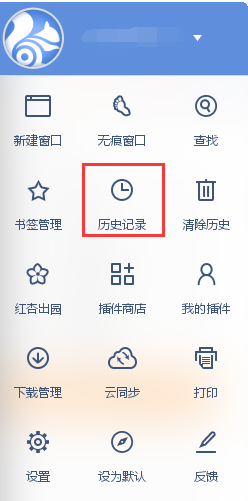
点击下拉菜单里的【历史记录】选项,进入浏览器浏览记录界面,在右上角可以看到【清除浏览数据】选项,如下图所示。
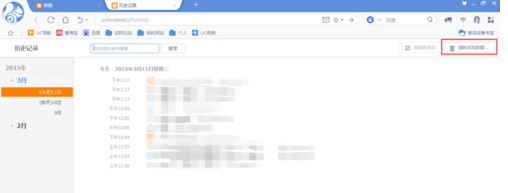
点击【清除浏览数据】选项,弹出清除浏览数据窗口,默认选择清除浏览记录,下载记录及缓存的图片和文件,如下图所示。

如果要对浏览器进行清理,可勾选所有选项,如下图所示。
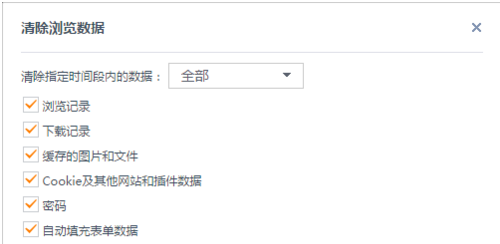
然后点击【清除浏览数据】选项,即可清除浏览器保存的一切文件了,当然也包含缓存文件,如下图所示。
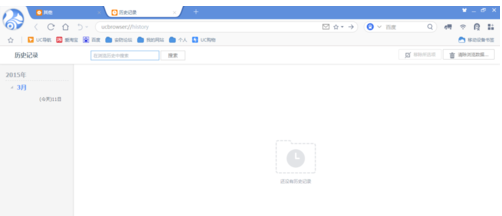
除此之外,也可以通过鼠标右击小房子图标进入设置主页,点击左侧菜单栏里的【其它】选项,找到【清除浏览数据】选项,如下图所示。
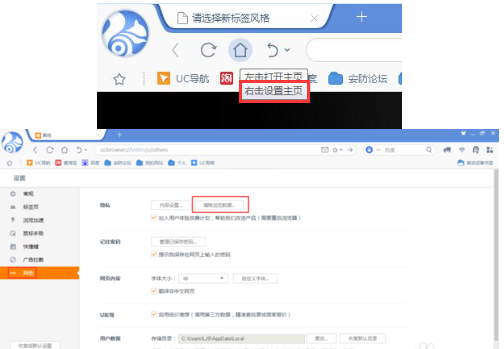
以上就是清理UC浏览器电脑版缓存的方法,希望可以帮到大家。
 天极下载
天极下载










































































